Justo ayer borré accidentalmente una fotografía familiar muy importante de mi Samsung. Sufro el dolor de mi estupidez y necesito saber si hay alguna forma de recuperar esa foto sin rootear mi teléfono. No he instalado ninguna aplicación de copia de seguridad como Dumpster o similar." - Albert
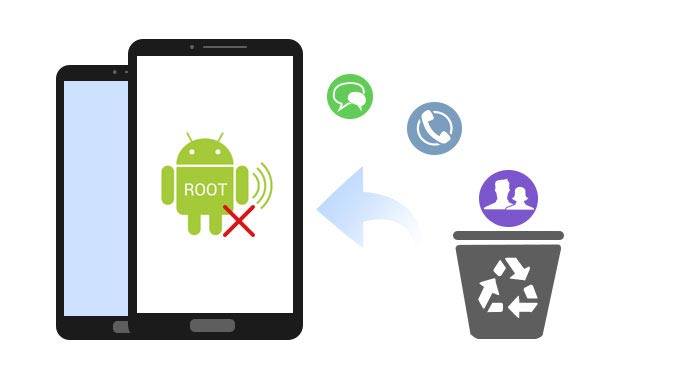
En la vida diaria, algunos de ustedes pueden tener tales problemas que borran accidentalmente fotos, videos, mensajes u otros archivos. El pánico no es que no pueda recuperar mensajes de texto eliminados o recuperar fotos eliminadas de Android, sino que debe rootear su teléfono Android para recuperar archivos eliminados con la ayuda de algunas aplicaciones de recuperación de Android. Como le dijeron, rootear Android es fácil, pero su teléfono sufrirá más riesgos de ser atacado y seguramente no disfrutará de la garantía gratuita en el tiempo limitado. Aquí viene la pregunta, como recuperar archivos borrados android sin rootear? Se proporcionan dos formas efectivas para recuperar archivos eliminados de Android sin rootear.
Google es una herramienta de copia de seguridad útil para Android, también hace un buen trabajo al restaurar la copia de seguridad de Android. Google Drive le proporciona el almacenamiento gratuito de 15 GB para realizar copias de seguridad de archivos de Android. Una vez que elimine o pierda accidentalmente esos archivos, puede recuperar los archivos de Android eliminados de la unidad de Google, sin rootear su teléfono Android. Antes de recuperar los contactos, mensajes de texto, fotos, etc. de Android eliminados, es mejor que se asegure de haber realizado una copia de seguridad de sus datos de Android con "Copia de seguridad automática" y "Administrador de música" en Google Drive con su cuenta de Google.
Hacer una copia de seguridad de los datos de Android en Google
Google Drive puede hacer una copia de seguridad de los contactos en Google usando su cuenta de Google. Puede sincronizar fotos y videos a través de "Google Photos" a Drive, cargar música desde "Music Manager" a Drive y cargar otros archivos con "Copia de seguridad automática" a Drive.
Restaurar datos de Android desde la cuenta de Google
Inicie sesión en su Google Drive en la web, navegue por "Papelera" para encontrar los archivos eliminados > Haga clic en "Restaurar" para recuperarlos en su Google Drive. Para recuperar sus archivos eliminados de Android en Google Drive, hay dos situaciones para su referencia.
Situación uno: Si tiene otro teléfono con Android, puede agregar su cuenta de Google en ese teléfono y restaurar todos sus archivos de respaldo desde Google Drive. Esos archivos de respaldo incluyen contactos, fotos, videos, configuraciones, calendarios, etc.
Situación dos: Si solo desea restaurar sus archivos eliminados en su teléfono Android original, debe cerrar sesión en su cuenta de Google y luego agregar esta cuenta de Google nuevamente. Cuando agrega la cuenta de Google, se le pregunta si está dispuesto a sincronizar los datos de Google Drive con su Android, y definitivamente dirá que sí.
No te pierdas: cómo Sincronizar los contactos del teléfono Android con Google
Para recuperar su música eliminada de Android, debe seguir las dos situaciones anteriores para hacerlo desde el "Administrador de música". De esta manera, podría recuperar sus archivos eliminados sin rootear su teléfono Android, pero solo recuperará archivos parciales, como mensajes.
Con el primer método, puede recuperar fácilmente archivos de Android eliminados sin rootear. Pero debe saber que el método anterior no le permite recuperar mensajes de Android eliminados. Para recuperar archivos eliminados de Android no rooteados, puede confiar en la aplicación de recuperación de Android, FoneLab para Android. Puede recuperar sus mensajes y contactos eliminados sin rootear. Los pasos son los siguientes:
1Descarga gratis este programa en tu computadora, instálalo y ejecútalo. Seleccione "Extracción de datos de teléfonos Android rotos" y luego haga clic en el botón "Iniciar".
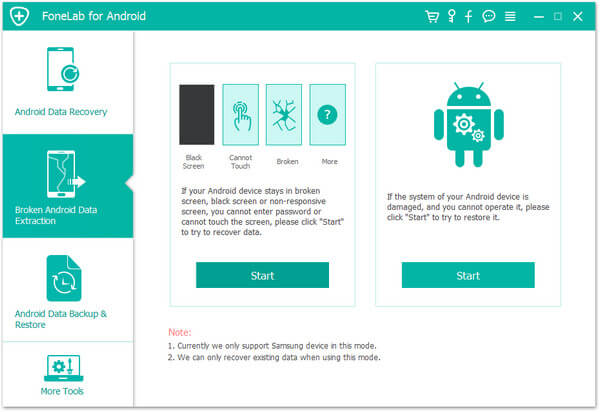
2Conecte su teléfono Android a la PC con un cable USB. Seleccione la información de su dispositivo Android y luego haga clic en el botón "Confirmar" para asegurarse de que los archivos eliminados de Android se puedan recuperar.
3Primero debe poner su Android en modo de descarga para reparar su teléfono. Siga las introducciones para arreglar la condición de su teléfono.
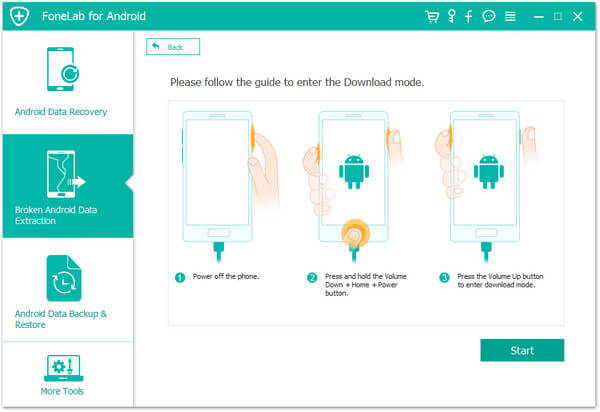
4Después de escanear, puede hacer clic en él para obtener una vista previa de los detalles. Luego, elija los que desea recuperar, haga clic en "Recuperar" para recuperar los archivos de Android eliminados en su PC.
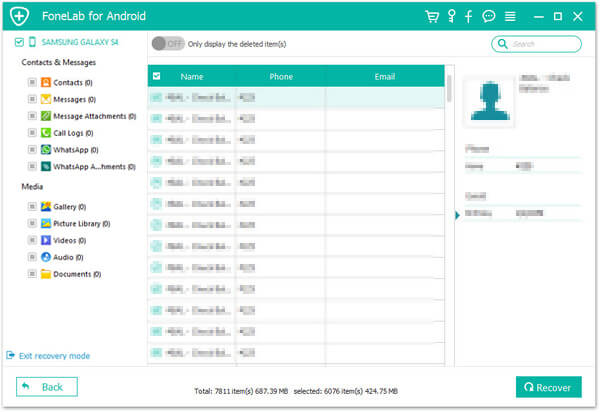
Tenga en cuenta que esta forma de recuperar archivos eliminados de Android sin rootear no está 100% garantizada. A veces, su teléfono Android puede fallar al escanear algunos datos. Entonces, para recuperar todos sus datos de Android, se recomienda rootear su teléfono Android.